Mulți utilizatori interesați au reușit deja să evalueze capacitățile versiunii de testare a noului produs Microsoft - Windows 10. Desigur, designul vizual al sistemului a fost primul care a fost supus unei analize amănunțite și o analiză atentă. Astăzi vom acorda atenție modului de dezactivare a umbrelor ferestrelor Windows 10.
Contrar așteptărilor publicului, în exterior, cei „zece” nu au impresionat cu nimic remarcabil. În ea, utilizatorii au văzut ceva între „șapte” iubit de lume și „opt” ambiguu. Cele mai bune calități ale celor doi predecesori au fost sintetizate în noul produs. Această sinteză a primit recenzii favorabile din partea utilizatorilor, iar absența unor inovații extraordinare și, în același timp, de neînțeles pentru oameni a fost considerată o decizie pozitivă și înțeleaptă a dezvoltatorilor.
Efect de umbră pe Windows 10
Există încă câteva caracteristici creative și elegante în noul sistem. Unul dintre ele este efectul de umbră al ferestrelor aplicației Windows 10. Criticii și experții au văzut în această inovație o imitație a Mac OS X de la Apple, dar, cu toate acestea, au evaluat-o foarte pozitiv.
La o examinare superficială de către un ochi neexperimentat, umbrele ferestrelor Windows 10 s-ar putea să nu fie vizibile deodată. Ele sunt cel mai clar vizibile atunci când fereastra este pe un fundal alb. Dar cu munca constantă cu sistemul, ele devin fie un plus minunat care completează vizual imaginea și o face mai voluminoasă, fie, dimpotrivă, pentru iubitorii de minimalism și simplitate, o astfel de umbră poate deveni un factor enervant și obositor.
Desigur, în produsul final, care ne-a fost promis în 2015, putem vedea deja umbre complet diferite. Iată ce nu se va schimba cu siguranță, așa că întrebarea este cum să le pornești sau să le dezactivezi.
În cazul în care acest design vizual nu vă mulțumește cu prezența sa, este mult mai ușor să dezactivați umbrele ferestrelor Windows 10 decâtpoate părea la prima vedere. Procesul de deconectare se realizează prin setările sistemului „Proprietăți sistem”.
Pentru a face acest lucru, utilizați meniul „Start” și introduceți „setări avansate de sistem”. Astfel, vă veți găsi în proprietățile sistemului.
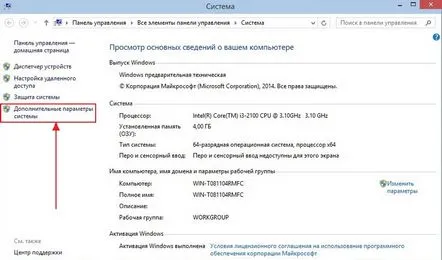
După aceea, accesați secțiunea de viteză „Performanță” la fila „Efecte vizuale”. Aici trebuie doar să eliminați bifa de la elementul „Afișați umbre sub ferestre”.
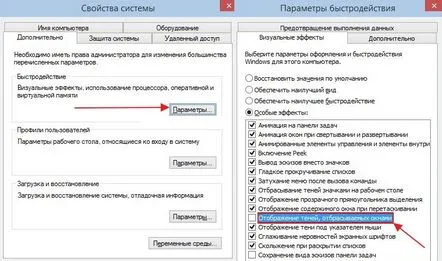
Cât de pronunțată va fi această caracteristică vizuală în produsul final și dacă umbrele vor fi implementate pe Windows 10 în viitor, rămâne de ghicit. Între timp, continuă munca activă și intensă de îmbunătățire a zecilor în conformitate cu dorințele utilizatorilor care participă la testarea sistemului. Așteptăm cu nerăbdare un Windows 10 stabil în limba rusă.
